平时习惯使用两大浏览器:火狐Firefox与谷歌Chrome,目前系统也已升级到Win10,对于Windows10的任务栏搜索功能(即Cortana小娜)也比较中意,不过她用的是必应搜索引擎,对于已经习惯Google多年的我来说总有些不方便。下面小编就为大家介绍Win10正式版如何把小娜搜索换成谷歌搜索方法,很简单,一起来看看吧!
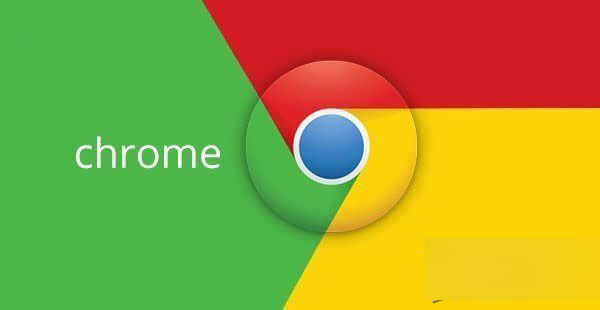
如果你也想实现同样的功能,可参考下面的方法:
在桌面新建名为CortanaUseGoogle的文件夹( 以谷歌为例,文章最后提供baidu方法);
在文件夹内新建两个txt文档,并分别重命名(连同txt后缀)为CortanaUseGoogle.js和manifest.json;
用记事本打开CortanaUseGoogle.js,将以下代码粘贴其中,保存。
复制代码
代码如下:
chrome.webRequest.onBeforeRequest.addListener(
function(details) {
return { redirectUrl: "https://www.google.com/search?q=" + details.url.split(/=|&/)[1].replace("%20", "+")};
},
{urls: ["https://cn.bing.com/search*"]},
["blocking"]
);
用记事本打开manifest.json,将以下代码粘贴其中,保存。
复制代码
代码如下:
{ "name": "Cortana use Google",
"version": "1.0",
"manifest_version": 2,
"deion": "Just a extension",
"background": {
"s": [ "CortanaUseGoogle.js" ]
},
"permissions": [
"webRequest",
"webRequestBlocking",
"https://cn.bing.com/"
]
}
打开Chrome浏览器设置——扩展程序,在页面顶部勾选“开发者模式”,点击“打包扩展程序”,选择CortanaUseGoogle文件夹即可。最终会在CortanaUseGoogle同目录中生成crx扩展文件,把它拖放到Chrome浏览器窗口中即可安装。
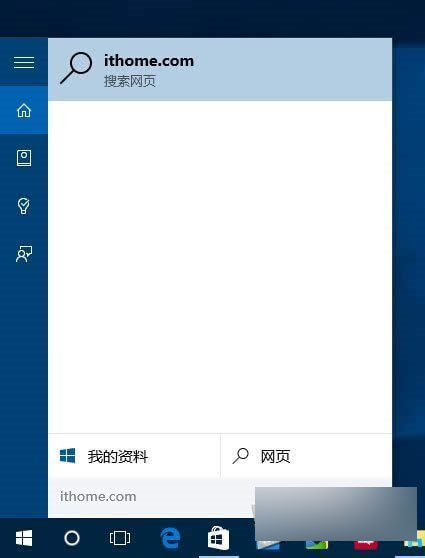
现在可以试一下Cortana搜索,看是不是已经可以使用谷歌搜索了呢?提示下,需要将Chrome设置为默认浏览器。
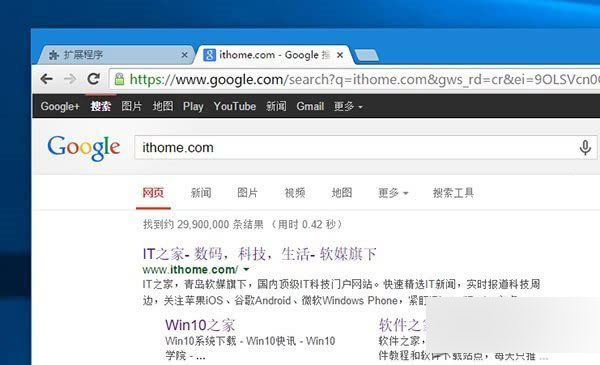
如果你想使用 国内搜索引擎,比如baidu,可以将第一段代码中的https://www.google.com/search?q= 替换为 http://www.baidu.com/s?wd=,并去掉.replace("%20", "+")。至于其他搜索引擎聪明的你认真观察一下地址结构应该能够摸索出来。
最后,对于很多网友来说,这可能是你亲手开发的第一个Chrome扩展。